Oppsummering: Har du et ødelagt JPEG-bilde og kan ikke åpne det? Hvordan fikser jeg den ødelagte JPEG? Dette innlegget vil introdusere deg de beste JPEG-reparasjonsverktøyene. Enten du vil reparere ødelagte JPEG eller gjenopprette slettede og ødelagte bilder, kan du finne effektive måter her.
"Er det noen app som kan fikse ødelagte JPEG-bilder? Jeg gjenopprettet noen viktige JPEG-bilder med en gjenopprettingsprogramvare. Mens jeg har gjenopprettet, merker jeg at det fremdeles er noen bilder som er ødelagte og ikke kan åpnes. Hvordan reparerer jeg ødelagte JPEG? Eller hvordan gjenopprette slettede bilder? "
"Min venn sender meg mange meningsfylte bilder, men noen av dem er ødelagte på en eller annen måte. Hvordan reparerer jeg ødelagte bilder? De er alle i JPEG-format."
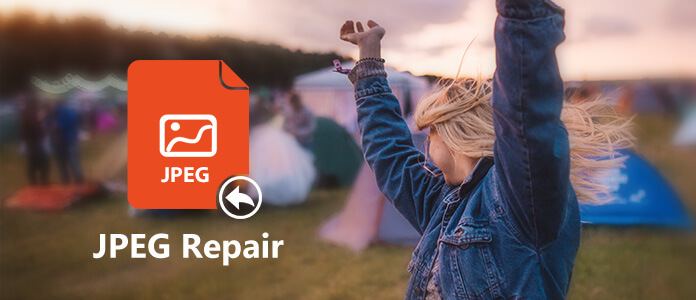
Du kan ofte redigere bilder på Photoshop eller andre bilderedigeringsapper for å få dem til å se bedre ut. Mens du har redigert, kan du av forskjellige årsaker skrive ut noen ødelagte bilder som ikke kan åpnes. Den dårlige tingen er at du kanskje ikke legger merke til det før du vil åpne dem neste gang. Hvordan takle de ødelagte bildene?
Hvis du har noen ødelagte bilder og ønsker å reparere dem, er du på rett sted. De beste JPEG-reparasjonsverktøyene vil bli anbefalt her for å hjelpe deg med å fikse eller gjenopprette ødelagte bilder. Sikkert, hvis bildene dine er i PNG eller andre bildeformater, vil metodene også være din hjelper.
Først må du finne ut hva du vil gjøre, gjenopprette eller reparere. De er ganske forskjellige. Du vil trenge forskjellige løsninger.
JPEG-reparasjon: Når du får noen ødelagte JPEG-filer, kan du faktisk se dem på datamaskinen din. Men du har rett og slett ikke lov til å åpne dem og sjekke detaljert informasjon. I dette tilfellet blir ikke JPEG-bilder slettet eller mistet. Kanskje de bare ikke kan være åpne av bildefremviseren.
JPEG-utvinning: Når det gjelder JPEG-gjenoppretting, betyr det at filene ikke lenger finnes på datamaskinen din. De blir slettet eller savnet av forskjellige grunner.
Med så mange ødelagte bilder som reparerer apper på internett, kan du føle deg vanskelig å vite hvilken du bør velge. Her anbefaler vi et brukervennlig JPEG-reparasjonsverktøy til deg, Picture Doctor. Det er et JPEG-reparasjonsverktøy for ødelagte grafiske filer. Det har muligheten til å fikse korrupte JPEG- og Adobe Photoshop PSD-filer.
Trinn 1 Last ned og start denne JPEG-reparasjonsprogramvaren på datamaskinen din.
Trinn 2 Klikk Legg til filer for å laste de ødelagte JPEG-bildene du vil gjenopprette. Klikk deretter nett~~POS=TRUNC leseren~~POS=HEADCOMP for å velge destinasjonsmappe.
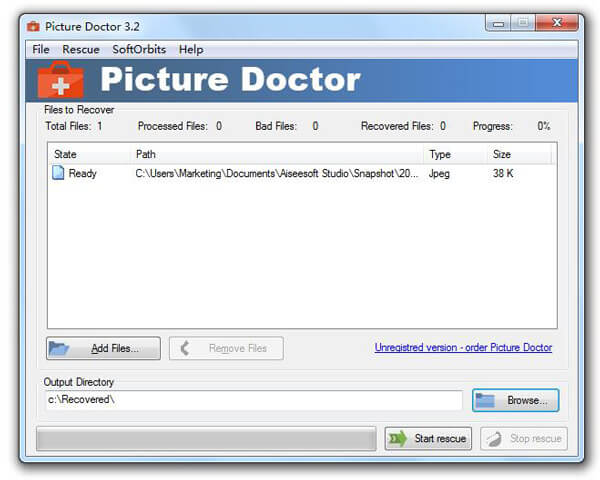
Trinn 3 Klikk Start redning -knappen for å starte JPEG-reparasjonsprosessen.
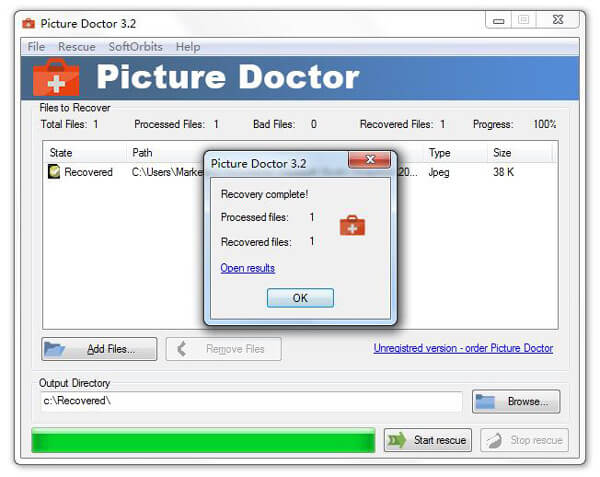
I løpet av få sekunder vil de ødelagte JPEG-bildene bli reparert til normal tilstand.
Hvis du vil gjenopprette ødelagte JPEG-filer, bør du være mer oppmerksom på denne delen. Her introduserer vi deg den profesjonelle programvaren for utvinning av JPEG-bilder, Datagjenoppretting. Det er i stand til å gjenopprette alle ofte brukte datatyper som bilde, video, lyd, e-post, dokument og mer. Bare last ned den for å gjenopprette ødelagte JPEG-filer.

Trinn 1 Dobbeltklikk på nedlastningsknappen over for å laste ned og installere denne JPEG-gjenopprettingsprogramvaren på datamaskinen din.
Trinn 2 Når du går inn i hovedgrensesnittet, kan du se alle typer datatyper er oppført her. Fordi du vil gjenopprette skadede JPEG-bilder, så her må du velge Bilde. Velg deretter det spesifikke stedet der du vil gjenopprette data.

Trinn 3 Klikk på Skann-knappen for å begynne å lete etter dine ødelagte JPEG-bilder. Dette JPEG-fotogjenopprettingsverktøyet gir to skannemåter for deg, Quick Scan og Deep Scan. Det tar først den raske skannemåten for å finne de manglende filene dine.

Trinn 4 Du kan bruke "Filter" -funksjonen for å raskt finne de slettede bildene når skanneprosessen er ferdig. Velg alle de slettede bildene, og klikk deretter på Gjenopprett-knappen for å starte gjenopprettingsprosessen.

Etter en stund vil alle de valgte JPEG-bildene bli gjenopprettet til datamaskinen din. Deretter kan du åpne dem med bildeviseren.
I denne artikkelen snakker vi hovedsakelig om JPEG-reparasjon og JPEG-gjenoppretting. Enten du vil gjenopprette slettede / tapte JPEG-bilder eller reparere ødelagte JPEG-bilder, kan du finne passende løsninger her. Hvis du fortsatt har spørsmål, kan du legge igjen en beskjed.